ホームページ >ソフトウェアチュートリアル >オフィスソフトウェア >Word で目の保護モードを設定する場所_Word で目の保護モードを設定するチュートリアル
Word で目の保護モードを設定する場所_Word で目の保護モードを設定するチュートリアル
- 王林転載
- 2024-04-24 12:34:251209ブラウズ
電子機器の使用時間が増えるにつれ、目の健康を守ることが重要になります。 Word 文書のアイ セーバー モードは、画面の明るさ、コントラスト、色温度を調整することで目の疲労を軽減します。このガイドでは、目の疲れを効果的に軽減し、快適な読書体験を楽しむために Word の目の保護モードを設定する方法を詳しく紹介します。次のコンテンツでは、Word文書をより見やすくするための設定手順を詳しく紹介します。
1. Word文書を開き、メニューバーの[表示]をクリックします。
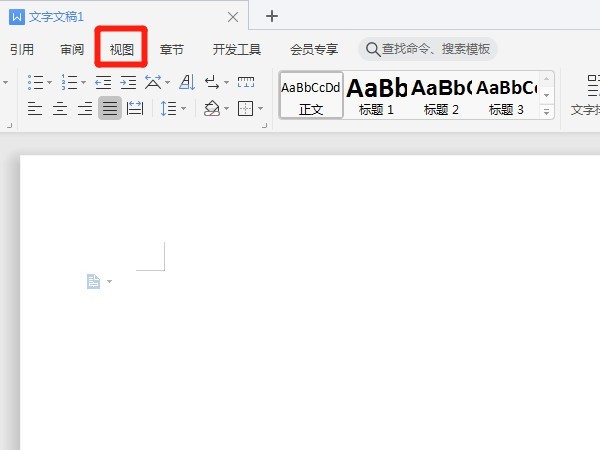
2. ビューツールバーページに入ったら、上の目の保護モードアイコンをクリックします。
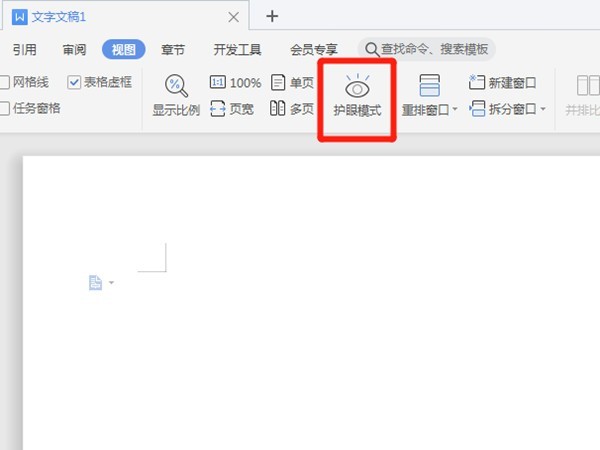
この記事はHuawei mate book xを例として取り上げ、Windows 10システムWPS officeV11.1.0.10132バージョンに適用されます
以上がWord で目の保護モードを設定する場所_Word で目の保護モードを設定するチュートリアルの詳細内容です。詳細については、PHP 中国語 Web サイトの他の関連記事を参照してください。
声明:
この記事はzol.com.cnで複製されています。侵害がある場合は、admin@php.cn までご連絡ください。

